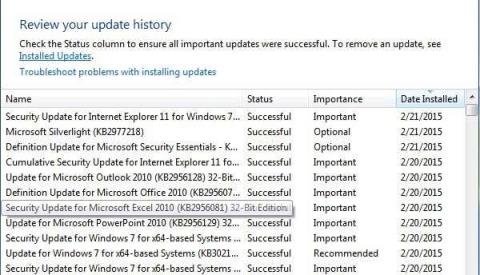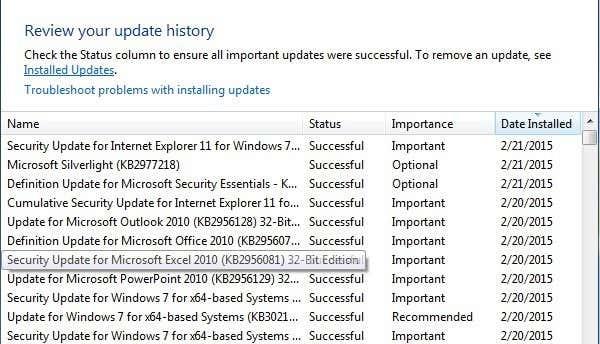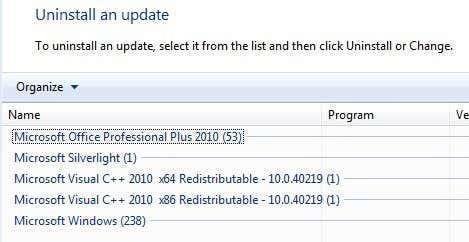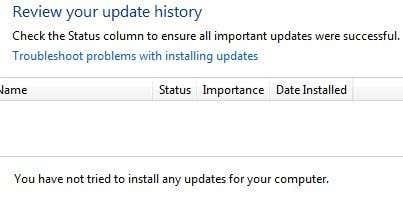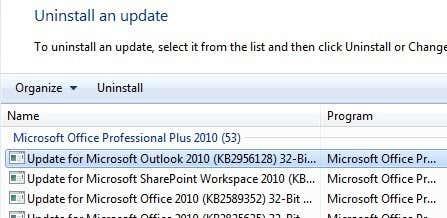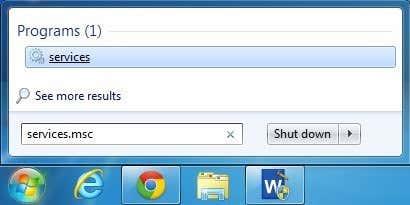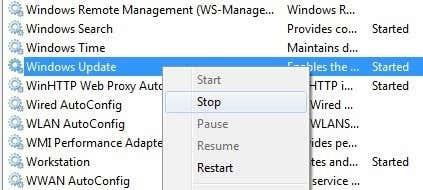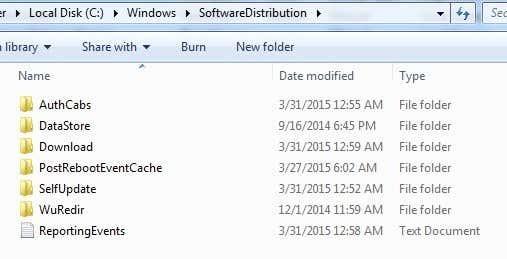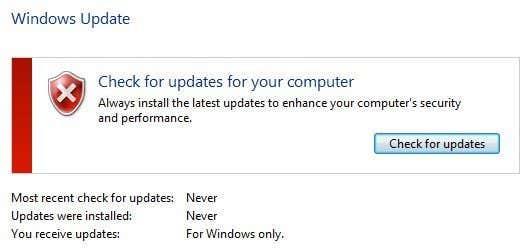على الرغم من أن تثبيت التحديثات في Windows عملية سهلة ، إلا أن الآلية الموجودة في الخلفية التي تدير كل شيء معقدة إلى حد ما. يوجد أيضًا الكثير من المعلومات الخاطئة على الإنترنت حول كيفية التعامل مع المشكلات المتعلقة بـ Windows Update.
أحد أكبر المفاهيم الخاطئة هو أنه يمكن تثبيت جميع تحديثات Windows في وقت واحد بمجرد حذف مجلد SoftwareDistribution المخزن في C: \ Windows . هذا خاطئ تماما. نعم ، يمكنك توفير بعض المساحة (في أي مكان من 500 ميجابايت إلى عدة جيجابايت) ، ولكن حذف المجلد لن يؤدي إلى إزالة أي تحديث مثبت.
جدول المحتويات
- حذف مجلد SoftwareDistribution
- تحقق من وجود تحديثات Windows
- استنتاج
بالإضافة إلى ذلك ، من الجيد حذف مجلد SoftwareDistribution ما لم يكن ذلك مطلوبًا تمامًا. يوجد مجلد فرعي يسمى DataStore يحتوي على قاعدة بيانات كبيرة لجميع تحديثات Windows المتاحة. من المحتمل أن يكون حجم قاعدة البيانات هذه بضع مئات من الميغابايت. يؤدي حذف قاعدة البيانات هذه ببساطة إلى إزالة محفوظات Windows Update للكمبيوتر.
لإثبات ذلك لنفسي ، قمت بإجراء اختبار. فتحت لوحة التحكم ، وانقر على Windows Update ، ثم نقرت على عرض محفوظات التحديث في القائمة اليمنى.
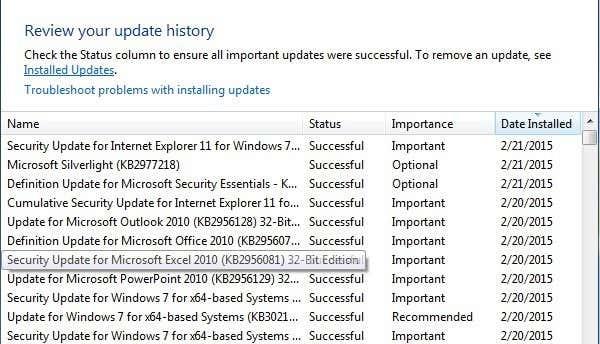
تمنحك هذه الشاشة قائمة كاملة بالتحديثات المثبتة مع الحالة والأهمية وتاريخ التثبيت . عندما نحذف مجلد SoftwareDistribution ، سيكون مربع الحوار هذا فارغًا تمامًا كما لو لم تقم أبدًا بتثبيت أي تحديثات. قبل أن أوضح لك ذلك ، انقر فوق رابط التحديثات المثبتة في الجزء العلوي حيث يخبرك بكيفية إزالة أحد التحديثات.
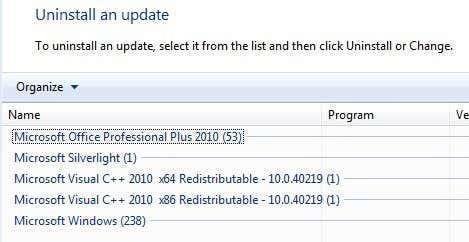
كما ترى ، لدي بضع مئات من التحديثات المثبتة حاليًا لـ Office و Windows و Silverlight وما إلى ذلك. الآن إذا اتبعت الإرشادات أدناه لحذف المجلد ، فيمكنك الرجوع إلى مربع حوار "عرض محفوظات التحديث" وسترى أنه الآن فارغة.
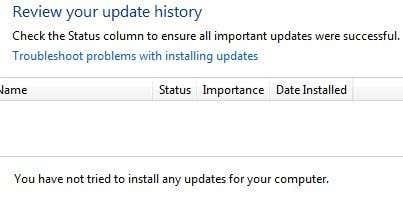
ومع ذلك ، إذا قمت بالنقر فوق التحديثات المثبتة مرة أخرى ، فسترى أن جميع التحديثات التي تم سردها من قبل وما زالت مدرجة هناك. هذا لأننا قمنا ببساطة بحذف محفوظات سجل التحديثات وليس التحديثات الفعلية.
مربع الحوار هذا هو المكان الذي يمكنك فيه بالفعل إزالة تثبيت أحد التحديثات ، ولكن واحدًا فقط في كل مرة. ما عليك سوى النقر فوق أحد التحديثات ثم النقر فوق "إلغاء التثبيت" . لسوء الحظ ، لا توجد طريقة لإزالة جميع التحديثات مرة واحدة ما لم تستخدم استعادة النظام.
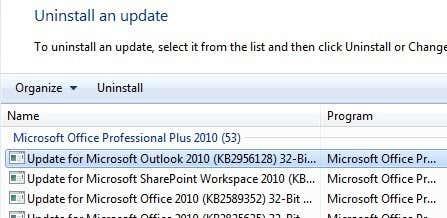
إذا كنت تستخدم استعادة النظام واستعدت الكمبيوتر إلى نقطة استعادة سابقة ، فستختفي أي تحديثات تم تثبيتها بعد نقطة الاستعادة هذه. لإزالة جميع التحديثات ، على الرغم من ذلك ، ستحتاج إلى إنشاء نقطة استعادة مباشرة بعد تثبيت نظام التشغيل. حتى إذا تم إنشاء نقطة استعادة في تلك المرحلة ، فعادة ما يتم حذف النقاط القديمة بمرور الوقت لإفساح المجال لنقاط استعادة أحدث.
ومع ذلك ، إذا كان لديك مساحة كبيرة مخصصة لاستعادة النظام ، فقد تتمكن من التراجع عن بضعة أشهر من التحديثات مرة واحدة.
بمجرد حذف محتويات المجلد ، ستحتاج إلى إعادة زيارة Windows Update عبر لوحة التحكم والتحقق من وجود تحديثات. سيتم إنشاء قاعدة البيانات بالكامل من البداية وقد تلاحظ أن Windows يعرض التحقق من وجود تحديثات لفترة طويلة جدًا. هذا لأنه يجب تنزيل قائمة بكل تحديث ينطبق على نظام التشغيل مرة أخرى ثم مقارنتها بالتحديثات المثبتة حاليًا على النظام.
حذف مجلد SoftwareDistribution
لإزالة هذا المجلد ، عليك أولاً إيقاف خدمات Windows Update و BITS في Windows. للقيام بذلك ، انقر فوق ابدأ واكتب services.msc في مربع البحث.
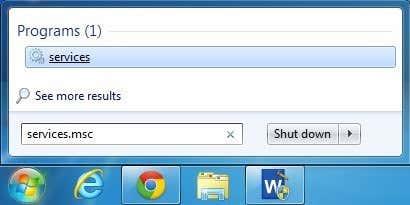
بعد ذلك ، انقر بزر الماوس الأيمن فوق خدمة Windows Update وانقر فوق إيقاف . افعل نفس الشيء مع خدمة النقل الذكي في الخلفية (BITS) أيضًا.
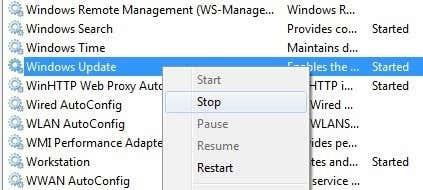
انتقل الآن إلى المجلد التالي الموضح أدناه وسترى العديد من المجلدات المدرجة هناك. أهمها التي سنتحدث عنها هي التنزيلات و DataStore .
C:\Windows\SoftwareDistribution
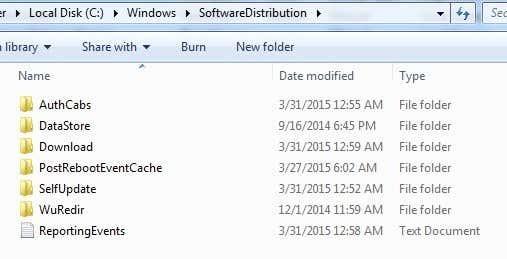
إذا كنت تحاول استعادة مساحة القرص الصلب فقط ، فعليك فقط حذف محتويات مجلد التنزيل ، على الرغم من أنه من الناحية النظرية لا ينبغي أن يكون هذا ضروريًا حقًا. يحتوي مجلد التنزيل بالفعل على جميع التحديثات التي تم تنزيلها ، ولكن لم يتم تثبيتها بعد. بمجرد تثبيتها ، تتم إزالة التحديثات في غضون 10 أيام. لذلك من الناحية النظرية ، يجب أن يتقلص حجم هذا المجلد بعد وقت قصير من تثبيت جميع تحديثات Windows.
يحتوي مجلد DataStore على قاعدة البيانات مع محفوظات تحديثات Windows الكاملة للكمبيوتر. بمجرد حذفه ، سيكون مربع حوار محفوظات التحديث فارغًا كما هو موضح أعلاه ، ولكن ستظل جميع تحديثاتك كما هي. يجب ألا تحذف مجلد DataStore أبدًا ما لم يُطلب منك القيام بذلك أو إذا كان Windows Update تالفًا تمامًا وتم تكوينه بشكل خاطئ.
لاحظ أنك قد لا تتمكن من حذف مجلدات معينة وملف ReportingEvents. في حالة تعذر حذف مجلد ، ما عليك سوى فتح المجلد وحذف جميع المحتويات الموجودة بداخله. بالنسبة لي ، حصلت على خطأ عند محاولة حذف مجلد DataStore ، لذلك دخلت للتو داخل المجلد وحذفت ملف قاعدة البيانات وجميع الملفات الأخرى في المجلد.
تحقق من وجود تحديثات Windows
إذا قمت بإزالة مجلد SoftwareDistribution ، فستحتاج إلى الانتقال إلى Windows Update مرة أخرى للتحقق من وجود تحديثات. سيظهر أنك لم تقم مطلقًا بإجراء فحص للتحديثات منذ اختفاء محفوظات التحديث الآن.
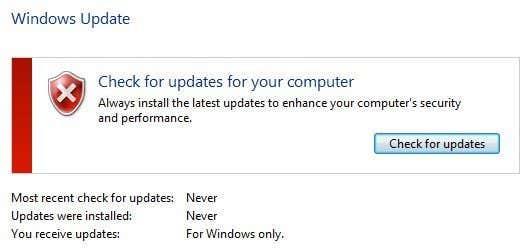
انقر فوق الزر التحقق من وجود تحديثات وكن مستعدًا للانتظار بعض الوقت أثناء إعادة إنشاء قاعدة البيانات.
استنتاج
لذا فإن النقطة الرئيسية هنا هي أنه لا يمكنك التخلص من جميع تحديثات Windows في وقت واحد ما لم يكن لديك نقطة استعادة قديمة بالفعل محفوظة على النظام. ثانيًا ، يجب عليك فقط حذف مجلد التنزيلات في مجلد SoftwareDistribution إذا كنت تبحث عن توفير مساحة أو ببساطة تثبيت جميع التحديثات الأخيرة والانتظار 10 أيام لمعرفة ما إذا تمت إزالتها تلقائيًا.
ثالثًا ، يجب عليك فقط حذف مجلد DataStore إذا كان هناك خطأ ما في Windows Update مثل عدم عرض أي تحديثات جديدة لعدة أشهر ، وما إلى ذلك ، ونأمل أن يمنحك هذا فهمًا أفضل لكيفية عمل Windows Update وكيفية تخزين الملفات. إذا كان لديك أي أسئلة ، فقم بإرسال تعليق. يتمتع!